dockerでrails+mysql環境を作ってみよう!
*dockerとrubyはインストール済という前提です。
GemfileとGemfile.lockを用意します。
今回はrailsバージョン6.0.0以上をインストールします。
source 'https://rubygems.org'
gem 'rails', '6.0.0'
Gemfile.lockの中身は空です。
Dockerfileを作成します。
FROM ruby:2.6
RUN curl -sS https://dl.yarnpkg.com/debian/pubkey.gpg | apt-key add - \
&& echo "deb https://dl.yarnpkg.com/debian/ stable main" | tee /etc/apt/sources.list.d/yarn.list
RUN apt-get update -qq && apt-get install -y build-essential nodejs yarn
RUN apt-get -y install imagemagick
RUN mkdir /app
WORKDIR /app
COPY Gemfile /app/Gemfile
COPY Gemfile.lock /app/Gemfile.lock
RUN bundle install
COPY . /app
1行ずつ解説していきます。
FROMでベースイメージを取得します。オフィシャルやDocker Hubから取得できます。
1行目:FROM ruby:2.6.5
RUNでDebianパッケージリポジトリからYarnをインストールします。
https://classic.yarnpkg.com/en/docs/install#debian-stable
2行目:RUN curl -sS https://dl.yarnpkg.com/debian/pubkey.gpg | apt-key add - \ && echo "deb https://dl.yarnpkg.com/debian/ stable main" | tee /etc/apt/sources.list.d/yarn.list
RUNでコマンドを実行してインストール可能なパッケージの「一覧」を更新して、nodejsをインストールします。
3行目:RUN apt-get update -qq && apt-get install -y build-essential nodejs
RUNでコマンドを実行して画像の操作に必要なソフトをインストールします。
4行目:RUN apt-get -y install imagemagick
RUNでコマンドを実行してdocker内にappディレクトリを作成
5行目:RUN mkdir /app
WORKDIRでdocker内にappディレクトリを作成
6行目WORKDIR /app
COPYでカレントデイレクトリにあるGemfileをdocker内にコピーする。
7行目:COPY Gemfile /app/Gemfile
COPYでカレントディレクトリにあるGemfile.lockをdocker内にコピーする。
8行目:COPY Gemfile.lock /app/Gemfile.lock
RUNでdocker上でbundle installを実行してgemをインストールする。
9行目:RUN bundle install
COPYでカレントディレクトリにある全てをコピーする。
10行目:COPY . /app
docker-compose.ymlを作成します。
version: '3'
services:
web:
build: .
command: bundle exec rails s -p 3000 -b '0.0.0.0'
volumes:
- .:/app
ports:
- 3000:3000
depends_on:
- db
tty: true
stdin_open: true
db:
image: mysql:5.7
volumes:
- db-volume:/var/lib/mysql
environment:
MYSQL_ROOT_PASSWORD: password
volumes:
db-volume:
docker-compose.ymlのざっくりとした解説
web: の部分がrailsコンテナの定義で、 db: の部分がmysqlサーバーコンテナの定義です。
build: . は、同じ階層にあるDockerfailを使用してビルドする(イメージ作成)
command: 以降の bundle exec rails s でwebサーバー起動、 -p 3000 でポート番号指定 -b '0.0.0.0' でバインドするIPアドレスの指定をしてます。(コンテナが持っている全てのネットワークインターフェイスにおいて、3000番ポートにアクセスが来た場合はrailsサーバーが起動するようになっています。)
volumes: の - .:/app はローカルで変更したソースがdocker上で反映されるおまじない(即座に動作確認できます。)
ports: は、コンテナのポート解放(左側が公開するポート番号で、右側がコンテナ内部の転送先ポート番号)
depends_on: で db を指定しているので先にDBサーバーが起動します。
tty: true stdin_open: true はpry使用のためのおまじない(pryは気になったら調べてみてください、便利です)
image: mysql:5.7 指定したmysqlを使用します。
volumes: db-volume: でPC上にdb-volumeという名前でデータ保存領域が作成され、volumes: - db-volume:/var/lib/mysql でマウントしていています(これがないとコンテナが削除された場合にデータが消えてしまいます。)
environment: MYSQL_ROOT_PASSWORD: password は環境変数設定で、mysqlのrootのパスワードを設定しています。
ちなみに、 webとdbがサービス名です。railsからmysqlに接続する時のhostはdbといった感じになります。
やっと環境構築
任意のディレクトリ内にこれら4っつのファイルを集めましょう。
ターミナル上でそのディレクトリまで移動して、以下のコマンドを実行します。
docker-compose run web rails new . --force --database=mysql
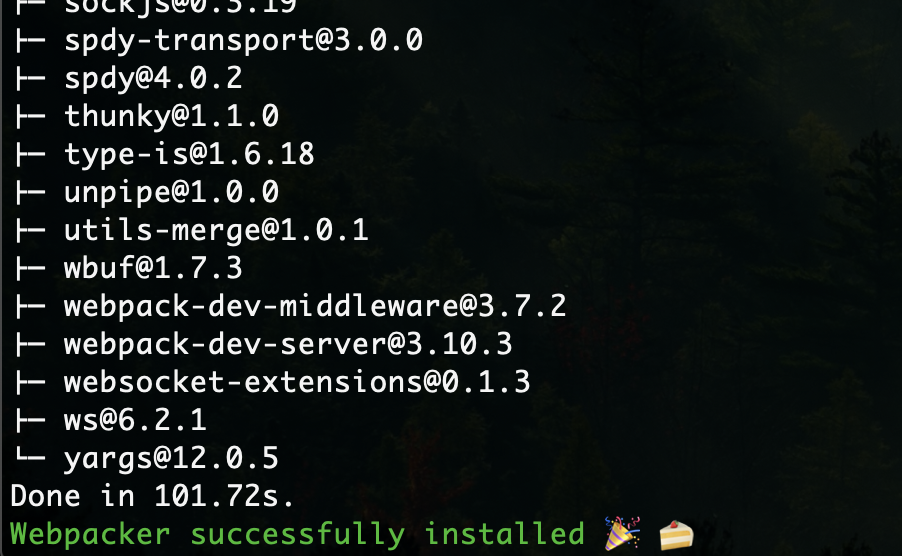 クラッカーと、ケーキが出たら成功です。結構時間かかります。
クラッカーと、ケーキが出たら成功です。結構時間かかります。
railsプロジェクトが作成されたので、それらをコンテナに取り込むために以下のコマンドを実行します。
docker-compose build
終わったら以下を編集します。
default: &default
adapter: mysql2
encoding: utf8mb4
pool: <%= ENV.fetch("RAILS_MAX_THREADS") { 5 } %>
username: root
password: password //ここが環境変数設定で指定したパスワードです。
host: db //ここがDBのサービス名です。
コンテナを起動します。-dオプションでバックグラウンド起動
docker-compose up -d
両方のサーバーが起動したはずです。確認するには、以下のコマンドを実行します。
docker-compose ps
Name Command State Ports
------------------------------------------------------------------------------------
dockerrails6_db_1 docker-entrypoint.sh mysqld Up 3306/tcp, 33060/tcp
dockerrails6_web_1 bundle exec rails s -p 300 ... Up 0.0.0.0:3000->3000/tcp
stateがupになっていると起動中です。
ちなみに停止する場合は、以下のコマンドです。
docker-compose stop
停止の場合
Name Command State Ports
--------------------------------------------------------------------
dockerrails6_db_1 docker-entrypoint.sh mysqld Exit 0
dockerrails6_web_1 bundle exec rails s -p 300 ... Exit 1
開発環境用のDBを作成します。コンテナを起動したまま以下のコマンドを実行します。
docker-compose run web bundle exec rake db:create
終わったら、
http://localhost:3000
にブラウザでアクセスすると、、、
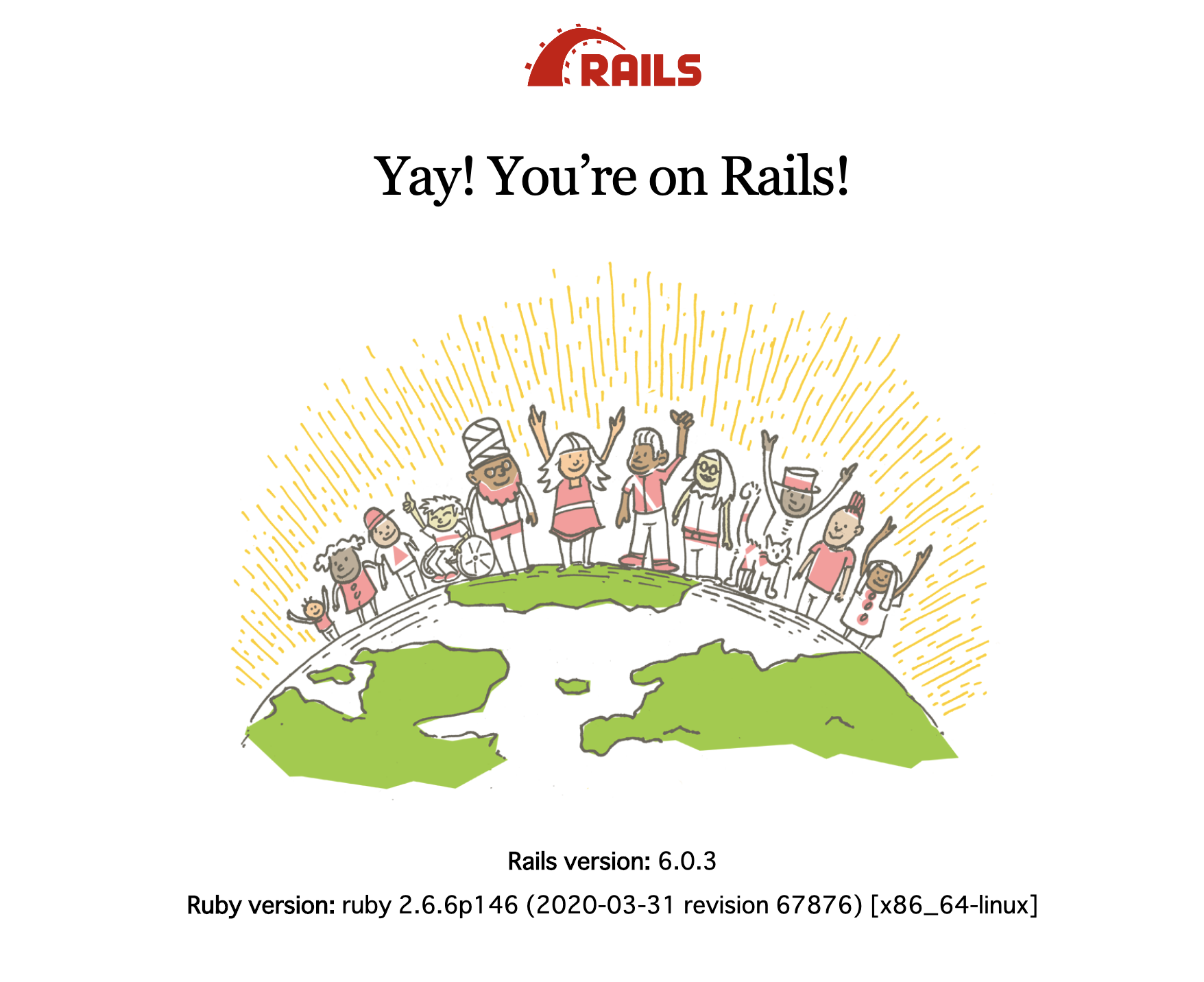
この画面が出れば成功です。お疲れ様でした。